
edge浏览器是一款非常不错的浏览器,但凡只要微软发布的浏览器都是功能十分强大,使用体验感非常好,像IE就陪伴了用户非常久,但是edge浏览器相比于IE浏览器又非常的不一样,很多小伙伴还不知道怎么设置浏览器主页,下面给大家介绍edge浏览器主页的设置方法。
![]()
Microsoft Edge浏览器 V105.0.1343.42 官方版 [电脑软件]
Microsoft Edge浏览器是一款微软官方推出的浏览器,它专为win10系统用户而制作,拥有交互式、简洁化的使用界面,支持众多的浏览器扩展程序,提供书签同步、历史记录、密码记录等一系列浏览辅助功能。
立即下载
edge浏览器怎么设置主页?
1、进入edge浏览器主页,点击右上角三个点。
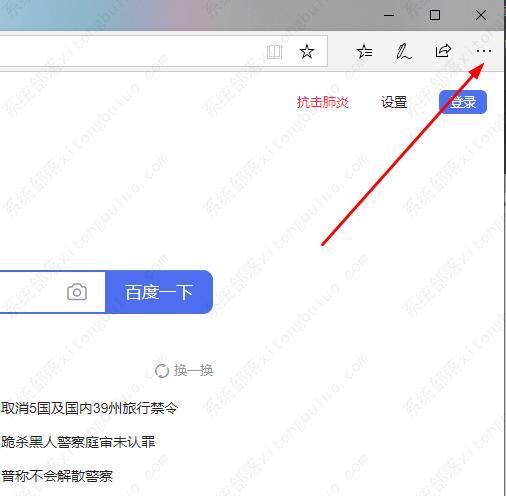
2、在任务栏中点击“设置”。
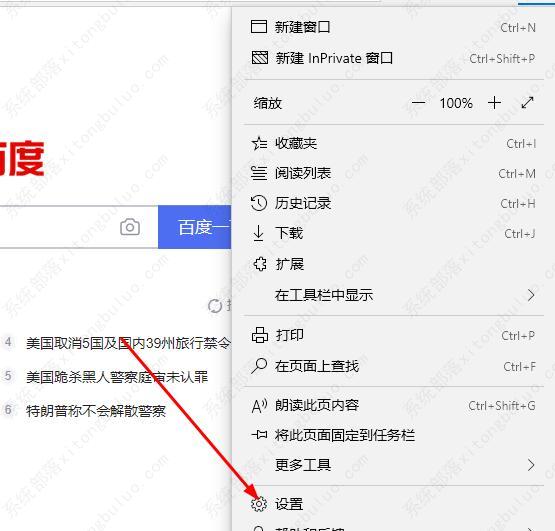
3、下滑任务栏找到“设置您的主页”。
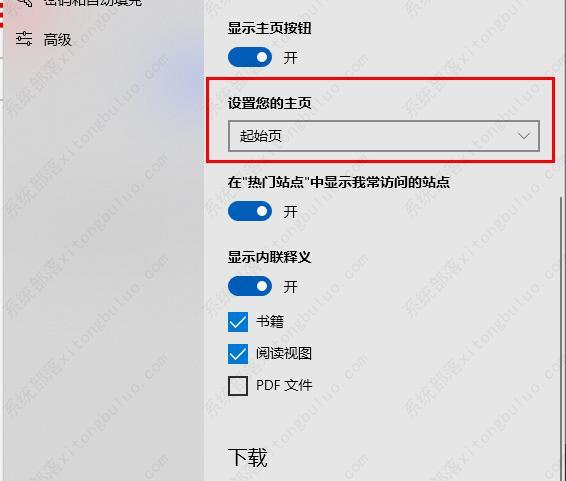
4、点击“设置您的主页”的下拉点击“特定页”。
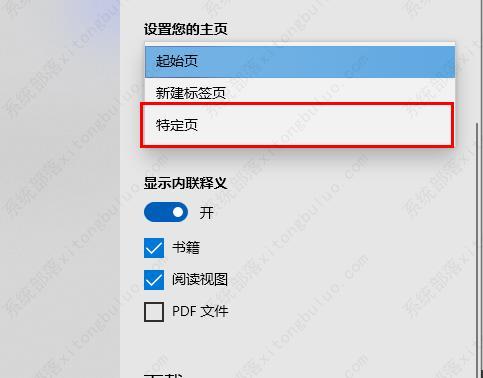
5、在“输入URL”中输入需要设为主页的网址。
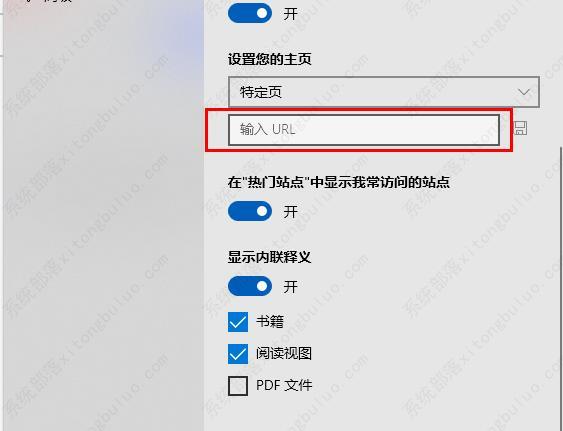
6、网址输入后点击“保存”。
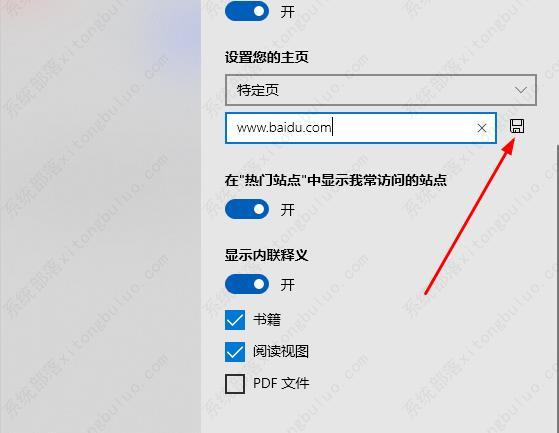
7、进入浏览器后点击左上角的“小房子”即可直接转到主页。
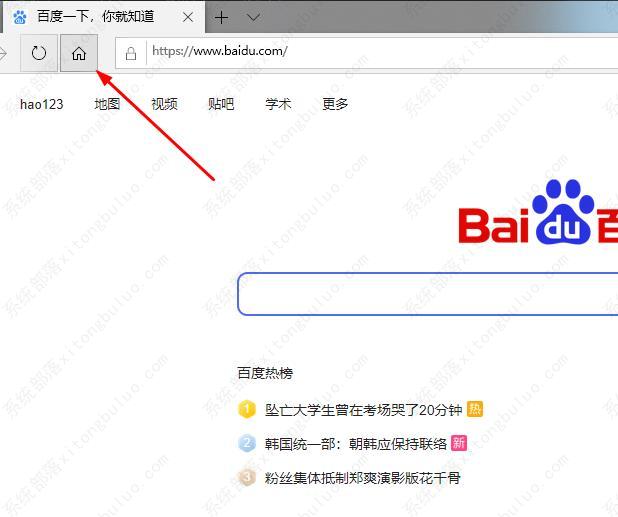

 支付宝扫一扫
支付宝扫一扫 微信扫一扫
微信扫一扫







.png)



.png)
.png)

